工具/原料:
系统版本:win7
品牌型号:华硕UL50Ag
软件版本:胖爪装机大师软件12.89
方法/步骤:
进行iso文件的下载并且利用装机大师软件进行安装
1、下载windows7iso文件
首先提前在网上下载好windows7iso文件。

2、下载并安装胖爪装机大师软件
随后在官网上下载并安装胖爪装机大师软件。
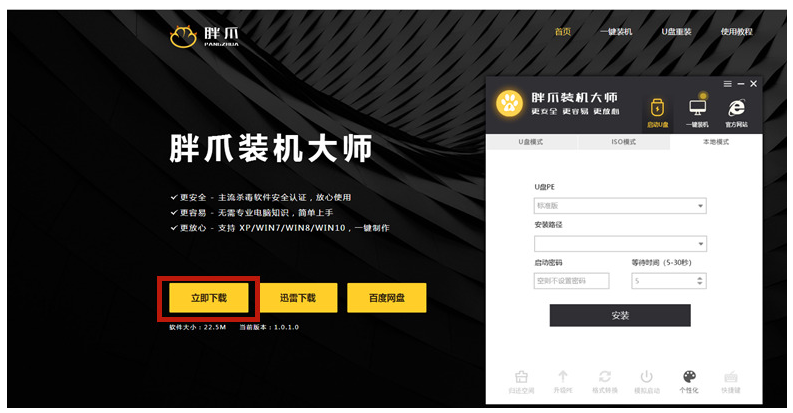
3、打开胖爪装机大师点击一键装机
下载完成后打开软件。点击右上角的“一键装机”图标;
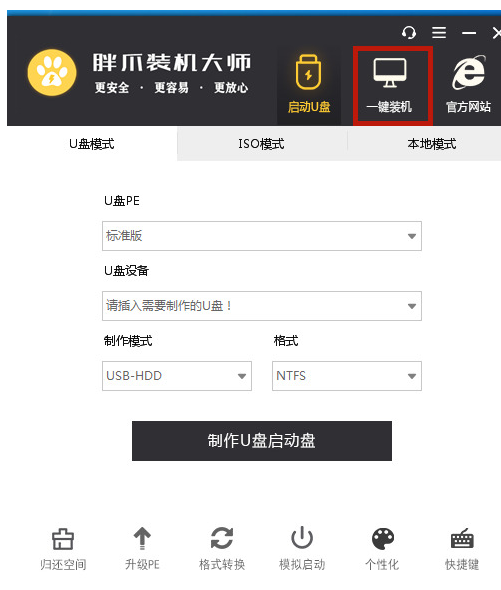
4、点击自定义安装
接着点击右下角的“自定义安装”功能;
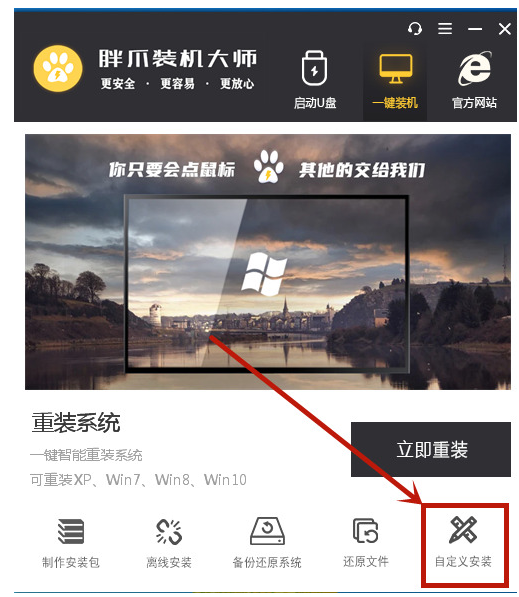
5、选择ISO文件
我们就可以在该功能中找到之前下载的ISO文件,选中该文件,点击“下一步”;
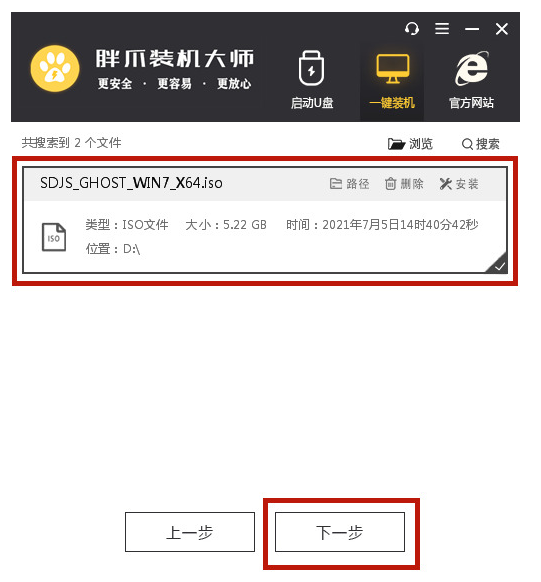
6、选择后缀为“gho”的文件
在该步骤,我们会看到多个镜像文件。选择后缀为“gho”的文件,点击下一步;
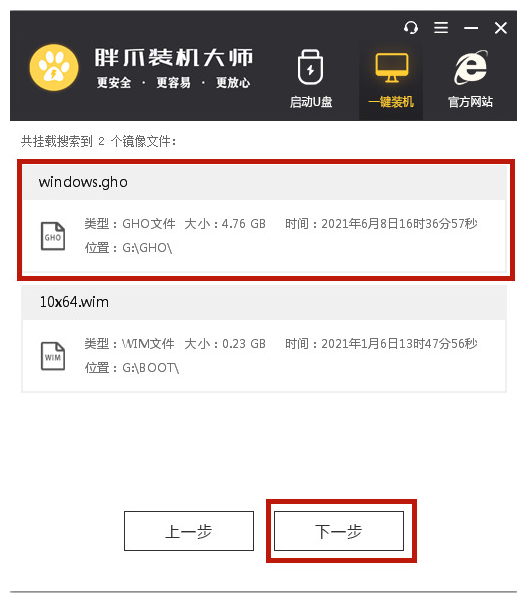
7、下载本地pe模块
此时软件会自动下载本地pe模块,等待下载结束以后,会自动进行重启电脑。
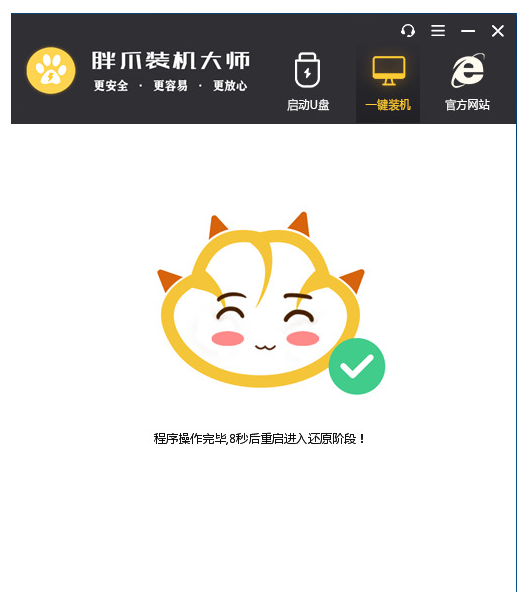
8、重启电脑完成安装
电脑重启后最终进入系统桌面则表示此次系统重装完成。

总结:以上是win7系统下载后如何直接安装的方法,除了这种方法,也可以利用一键重装系统工具来安装,这种方法相对于直接安装要简单的多。
Copyright ©2018-2023 www.958358.com 粤ICP备19111771号-7 增值电信业务经营许可证 粤B2-20231006